排队叫号机使用说明书.docx
《排队叫号机使用说明书.docx》由会员分享,可在线阅读,更多相关《排队叫号机使用说明书.docx(29页珍藏版)》请在冰豆网上搜索。
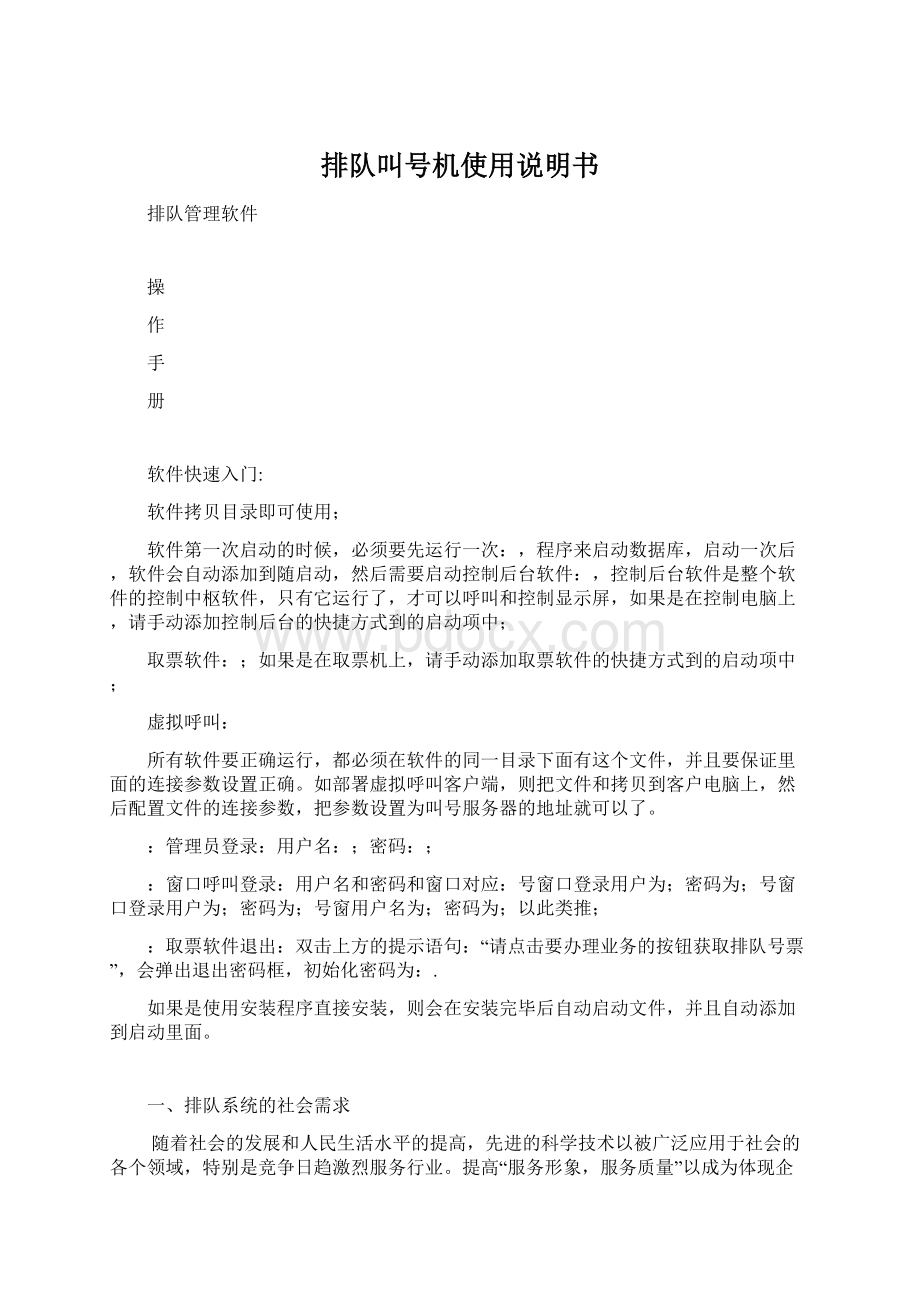
排队叫号机使用说明书
排队管理软件
操
作
手
册
软件快速入门:
软件拷贝目录即可使用;
软件第一次启动的时候,必须要先运行一次:
,程序来启动数据库,启动一次后,软件会自动添加到随启动,然后需要启动控制后台软件:
,控制后台软件是整个软件的控制中枢软件,只有它运行了,才可以呼叫和控制显示屏,如果是在控制电脑上,请手动添加控制后台的快捷方式到的启动项中;
取票软件:
;如果是在取票机上,请手动添加取票软件的快捷方式到的启动项中;
虚拟呼叫:
所有软件要正确运行,都必须在软件的同一目录下面有这个文件,并且要保证里面的连接参数设置正确。
如部署虚拟呼叫客户端,则把文件和拷贝到客户电脑上,然后配置文件的连接参数,把参数设置为叫号服务器的地址就可以了。
:
管理员登录:
用户名:
;密码:
;
:
窗口呼叫登录:
用户名和密码和窗口对应:
号窗口登录用户为;密码为;号窗口登录用户为;密码为;号窗用户名为;密码为;以此类推;
:
取票软件退出:
双击上方的提示语句:
“请点击要办理业务的按钮获取排队号票”,会弹出退出密码框,初始化密码为:
.
如果是使用安装程序直接安装,则会在安装完毕后自动启动文件,并且自动添加到启动里面。
一、排队系统的社会需求
随着社会的发展和人民生活水平的提高,先进的科学技术以被广泛应用于社会的各个领域,特别是竞争日趋激烈服务行业。
提高“服务形象,服务质量”以成为体现企业形象、服务理念、管理水平的标准,并越来越被服务及被服务双方所关注。
而营业窗口正是代表银行、工商、税务、电信、医院等企业服务质量的重要窗口。
近年来,随着服务行业业务种类的增加及服务量的增大,排队等待以成为亟待解决的问题。
嘈杂、无序的排队,长时间站立等待,不仅使顾客的心情变的烦躁不安,同时也使服务人员的办公效率受到影响,整个营业场所变的混乱,严重损害了企业的服务形象。
行为科学家发现:
无序排队是影响客户流失的一条主要原因,研究结果表明:
等候超过十分钟,情绪开始急躁;超过二十分钟,情绪表现厌烦;超过四十分钟,常因恼火而离去,而当如出现“加塞”、“插队”现象,情况还将更糟糕。
个人化服务已成为趋势,储户呼吁尊重个人隐私,所以,近些年来“一米线”的服务已满足不了人类的需求。
站立等候已经过时,舒适的环境已成竞争的重要手段,许多银行营业厅不仅有了沙发、报纸,还有纯净水、糖果和咖啡。
传统的柜台服务存在着不安全隐患,偷盗密码已经不再是个别案例了。
多窗口类别的服务往往让人无所适从,储户盼望只排一个队,只按受“一对一”服务。
很明显,营业窗口是形成银行、工商、税务、电信、航空、医院、办证大厅等企业的公众形象的重要因素。
企业竞争日益激烈,如何解决长久以来的枯燥的排队问题,创造一个轻松的个性化的窗口环境,就显得日益重要。
为了提高窗口的服务质量,树立良好的企业形象,经过充分市场调查、技术研究,力麒排队管理系统应运而生。
本系统完全模拟人群排队过程,通过取票进队、休息等候、叫号服务等功能,诠释了人性化的服务理念,使嘈杂混乱变的轻松有序客户心情轻松、服务效率提高,创建新的优秀的企业形象。
二、系统构成
排队系统流程图
)、发号机:
灯光显示或触摸屏显示、高速打印排队号票,微电脑主控系统;可定时关机;单任务、多任务发号;多台发号机相联,号码不重复。
)、语音系统:
多语种播音(普通话、英语、粤语);多种叮咚提示音选择。
)、显示屏:
中文显示、数码显示或等离子视频显示。
三、软件构成:
、呼叫部分:
负责分配号码,声音呼叫等;
、取票部分:
负责打印号票;
、人工操作部分:
在操作人员窗口处安装呼叫软件或呼叫小键盘,可以呼叫;复呼;暂停;评价等操作;
:
显示部分:
包括控制软件;液晶电视显示软件等;
:
管理部分:
所有软件的管理中枢;在本软件中可以管理所有窗口、取号号码等数据;可以查询、输出报表等。
:
连接设置:
本软件的所有软件都需要有这个文件在同一目录下面,该文件的功能是设置连接的参数,鼠标双击该文件,出现以下画面:
要成功连接到服务器,需要在“选择或输入服务器名称”中输入安装的电脑主机的名称或地址,请注意后面的这个端口号不要修改,也不能去除,否则会连接不到我们的叫号系统,一般的输入如下:
如果安装在软件运行的本机,则可以输入计算机名称;而如果是安装在远端服务器,则请输入地址。
输入完毕服务器名称后,输入安装的管理员密码,点击测试连接,如果连接成功,点确定退出,就可以运行本软件的所有部分了。
四:
操作软件介绍:
1、管理软件:
本软件是整个叫号系统的中枢系统,所有的参数和管理都在本软件中完成:
软件名称:
;启动本软件时,初始化的登录用户名为:
;密码:
;输入用户名和密码后,登录进软件,进入软件的配置画面:
我们可以看到软件的第一个操作项是“系统设置”,在这个栏目中主要是管理一些最基本的参数,点击进入系统设置窗口:
以下就各参数说明:
)、窗口显示屏设置和集中显示屏设置:
如果在每个工作人员的窗口处都安装有窗口屏,则在“是否使用窗口显示屏”处打上勾;然后设置好使用的串口;同样的道理;在集中显示屏设置中也同样处理,如果窗口显示屏和集中显示屏是同一个厂家的同一种型号的控制卡,是可以用同一个串口的。
)、硬件呼叫器设置:
如果是使用小键盘呼叫器设置的话,则需要设置本参数;设置的方法也是把“是否硬件呼叫器”打上勾;同时设置好使用的串口;一般硬件呼叫器和显示屏是使用不同的串口的。
呼叫器类型说明:
,呼叫器为键有线呼叫器;呼叫器为力麒产键无线及有线呼叫器;呼叫器为东蚬源产键无线呼叫器
)、评价器设置:
设置的原理和设置硬件呼叫器的原理一样;一般如果呼叫器和评价器的厂家相同的,如使用本公司的硬件呼叫器和本公司评价器,则可以用同一个串口。
)、叫号音量设置:
用来设置叫号所发的声音的大小的设置;这个和后面介绍的背景音乐的声音可以分别设置;
)、其他参数设置:
虚拟呼叫的呼叫间隔:
主要是为了避免有些操作人员连击鼠标过快,造成连叫两个号码的错误;可以设置这个参数,当操作人员点击呼叫一个号码后,必须要间隔指定的秒数才可以呼叫下一个号码;前置提示音设置:
在叫号的前面有个提示音:
如叮咚等,有种前置提示音可供选择;结尾提示音:
有“办理”或没有的选择。
呼叫时请字在前:
就是如果选择则呼叫时发声音是:
“请号到号窗口办理”,如果不选择则是:
“号请到号窗口办理”,主要是有些客户喜欢。
)、取票背景的设置:
当软件注册后,就可以更换取票软件的背景,可以把使用单位和做在背景上。
选择“其他”,进入以下窗口:
)呼叫参数设置:
可以设置呼叫的语种和呼叫的次数以及顺序,可以任意设置顺序和次数,有女声普通话;女声粤语;女声英语三种语音,有“逐位叫号”和“逐数叫号”两种叫号方式;逐位叫号的方法是:
如号:
叫“壹零零壹号”;而逐数叫号则呼叫“壹仟零壹号”;
)、节假日设置:
由于一些办理业务在节假日期间可能不办理,则需要设置这个参数,只要设置好某个节假日的日期,软件运行时就会自动根据设置好的日期在节假日期间;设置某个业务不办理或办理了。
)、刷卡参数设置:
有些使用单位需要刷卡才可以取号或给某些客户刷卡后可以取号优先办理,则需要设置这个参数,卡号校验设置:
必须注册登记:
如果选择这个选项,在必须要在软件的“卡登记”中输入的卡号才可以刷卡成功;“包含指定标识”:
选择这个选项,则需要在卡号指定标识设置中输入指定的标识:
如卡号只要含有:
“8008”就可以刷卡取号,则在列表中输入“8008”就可以了;如果选择“两者都可以”,则在“卡登记”中输入的卡号和指定的标识都可以刷卡取号;而“刷卡设置”的选项则设置是否出现刷卡窗口,如选择“全部要刷卡”,则取票软件会出现刷卡窗口,必须要刷卡成功,才可以取号,如下图:
而选择“个别业务要刷卡”,则只有某些业务需要刷卡,别的业务不用刷卡也可以取号。
如下图:
以上是“系统设置”功能的设置;下面进入“背景音乐设置”:
点击“背景音乐设置”,进入以下窗口:
在本窗口中可以设置当叫号空闲时播放一些休闲的背景音乐,可以把背景音乐的声音设为较小一些,当有叫号声音发出时,背景音乐的声音自动暂停,等叫号声音完毕后,才会继续播放背景音乐。
“下班后停播音乐”如果打上勾,则在后面设置的办理时间段之外,音乐不会播放,以免影响休息。
下面介绍“同步屏(含电视机)设置”,点击“同步屏(含电视机)设置”进入以下画面:
1)同步屏设置:
有些使用单位使用同步屏作为集中显示屏,本软件主要是用来在同步屏上显示数据;由于同步屏一般都面积较大,所有如果全部用来显示叫号信息有些浪费,因此一般都是其中的某个区域显示叫号信息,而别的区域则显示一些通知公告等信息,针对现在国内大部分同步屏都是使用灵星雨系统的状况,因此本软件专门是可以和灵星雨播放演播室无缝结合的播放方式,即本软件可以嵌入灵星雨的演播室中作为其中的一个区域播放,而本软件的参数设置,只要按照设定设置好后,点击“预览”按钮就可以看到效果,以下主要介绍怎么和灵星雨的演播室结合的步骤:
启动灵星雨的演播室:
在新建节目窗中;选择“添加外部程序”,如下图:
在外部程序的浏览一项中添加本软件:
:
并在窗口名称中选中“视屏控制”,如下图:
这样就把本软件当作灵星雨演播室中的一个播放区域来控制了,至于灵星雨演播室其他的操作,这里就不作介绍了。
2)电视机显示设置:
有些使用单位使用液晶电视机作为集中屏显示叫号数据,本公司提供的液晶电视软件可以显示在电视上,本设置窗口可以设置在电视上显示的背景色和显示字体的颜色和大小以及格式等,设置后,点击“预览”可以看到显示效果,电视机播放程序有两种显示效果:
显示效果
显示效果
显示效果是全部用来显示叫号号码,显示效果则在上半部分显示各业务的办理情况和等候人数等信息,如果业务数量多,会自动换屏显示。
下面介绍“集中屏(异步)设置”:
很多使用单位还是使用异步屏来作为集中显示屏,异步的集中显示屏可以用叫号的电脑就可以控制,不像同步屏和液晶电视必须要单独一台电脑控制,进入设置画面:
大部分使用单位都是使用一个集中显示屏,但是有些比较大的使用单位则可能使用多个集中显示屏,因此本软件可以任意添加多个集中显示屏,只要每个集中显示屏的地址不一样就可以了,每个集中显示屏可以分别设置不同的显示颜色和显示格式;每个集中显示屏都可以设置不同的大小等各种参数,设置完毕后,可以马上在左下角的预览窗口中看到效果。
控制卡类型和窗口设置的控制卡类型是一样的:
目前常用的控制卡类型是:
卡:
杨宝林控制卡;
卡:
是北京视展控制卡(使用视展标准版发送软件发送的版本);
卡:
是北京视展网络接口控制卡(使用视展标准版发送软件发送的版本);
卡:
是东蚬源无线集中显示屏控制卡
当使用无线集中显示屏时,如果发现通讯有不稳定的情况,如发送有时候会时过时不过,则需要设置一下“无线集中显示屏发送参数”这内容,可以适当增加发送次数和发送延迟这两个参数,增加发送到集中显示屏的稳定性。
下面介绍:
“业务设置”窗口;这个设置是本软件不同于其他公司软件的最大特色的地方:
进入“业务设置”画面:
可以看到有别于别的软件的业务类型的添加部分,是一个树状的添加操作,这个是本软件最精彩的部分,利用树状结构,可以设置多层取号界面,如图中的“工商局”一共有层结构,则当前来办事人员点击“工商局”按钮,这时取票软件不会直接出票,而是会接着出现“综合业务”,“办证业务”,“企业登记”,“注销登记”四个按钮的画面:
如图:
点击“工商局”按钮,出现下一层按钮:
这时由于“综合业务”,“办证业务”,“企业登记”三个业务已经没有下一层,如果点击了这三个按钮的一个,则取票软件就会直接出票,而“注销登记”登记还有下一层,如果点击了该按钮,则还会出现下一层取票画面:
而由于出现的这个画面已经是最后一层画面,所有点击任意一个按钮,软件都